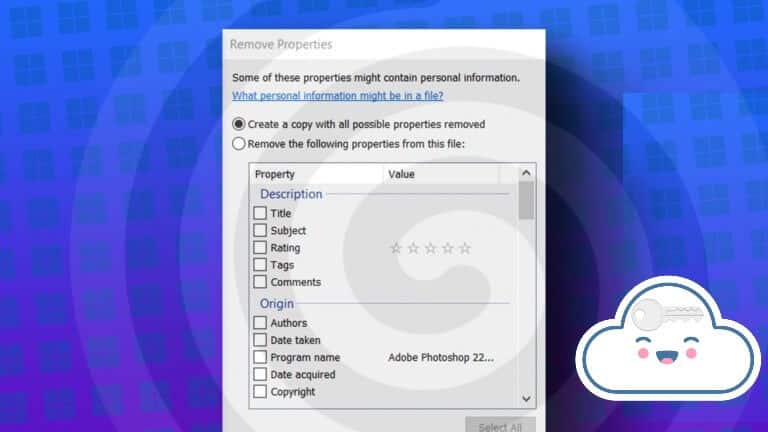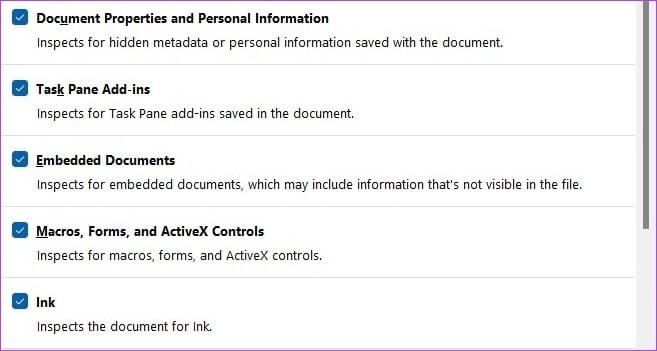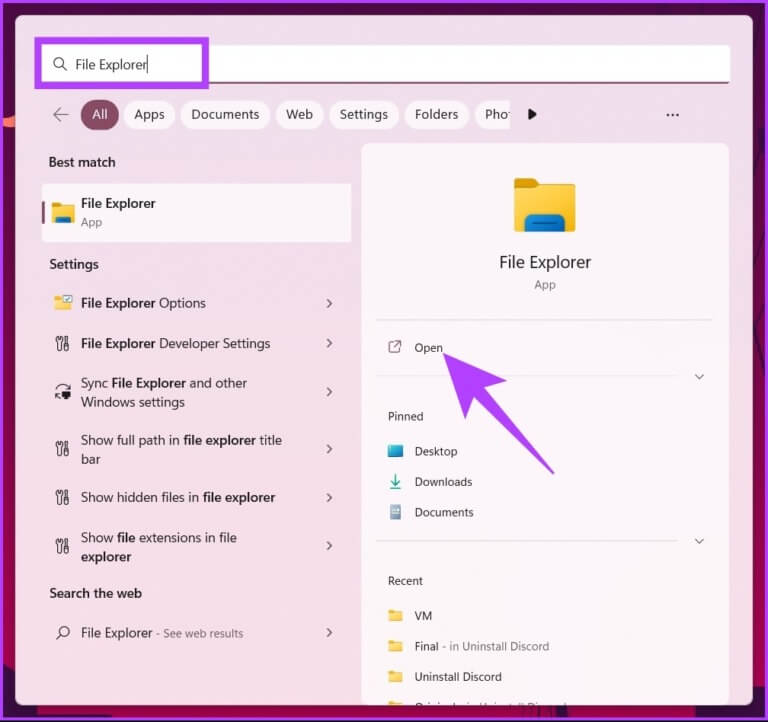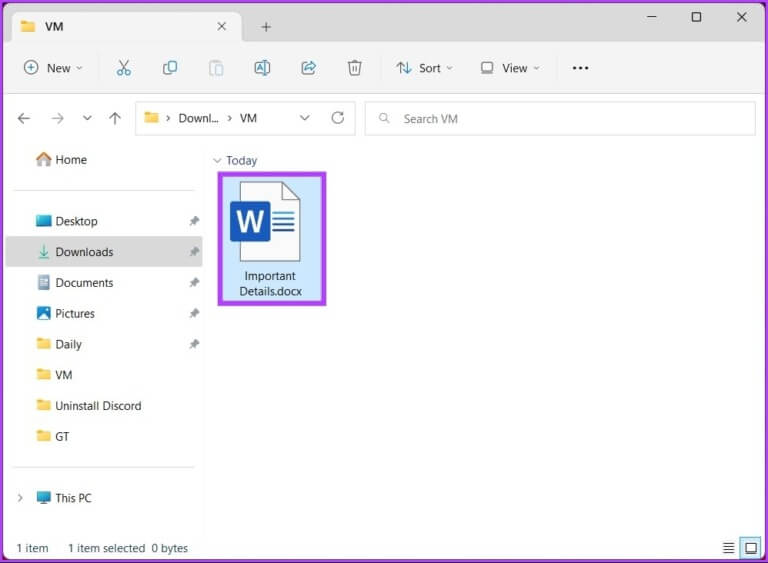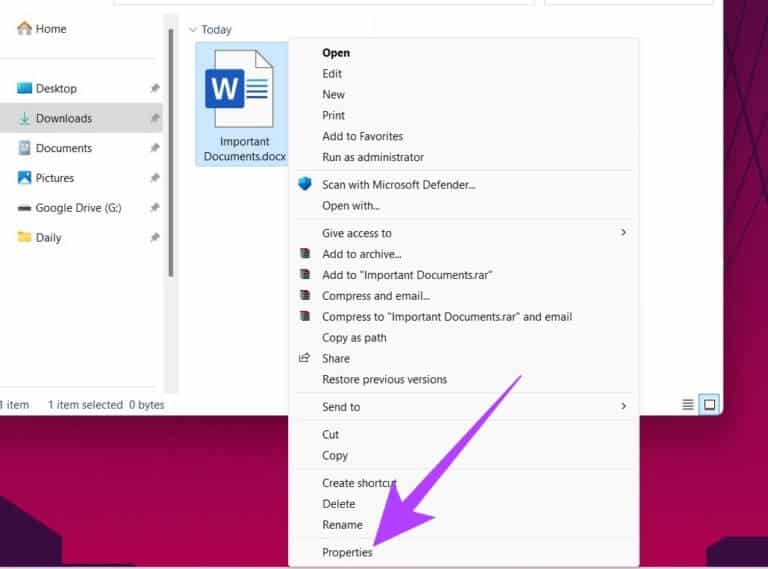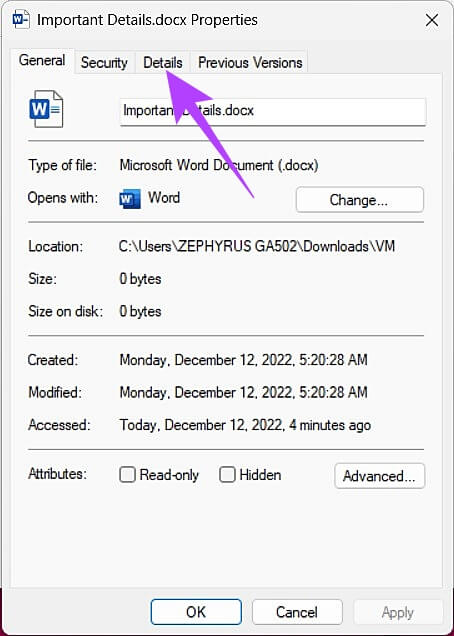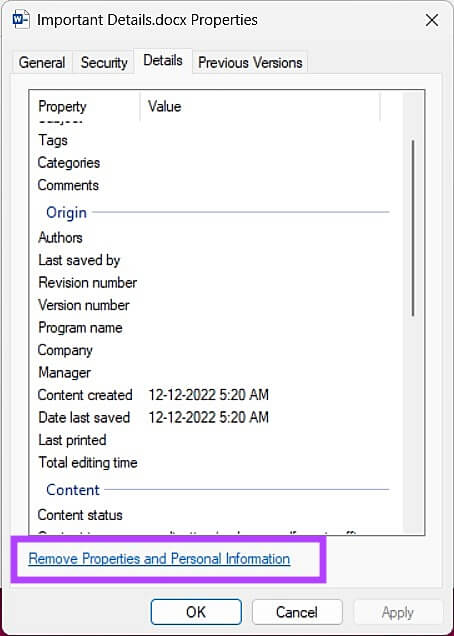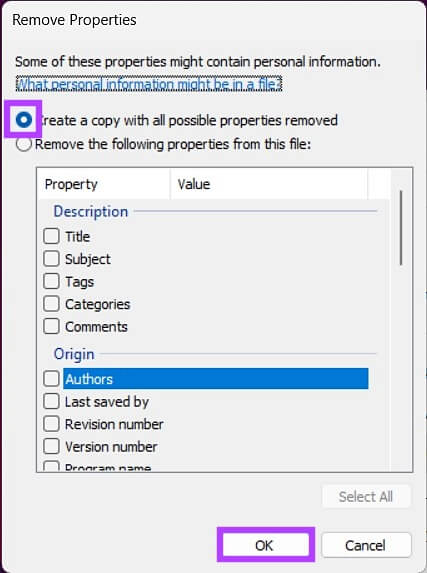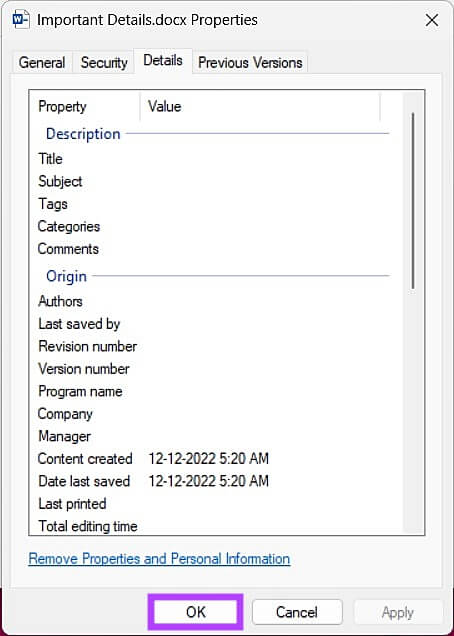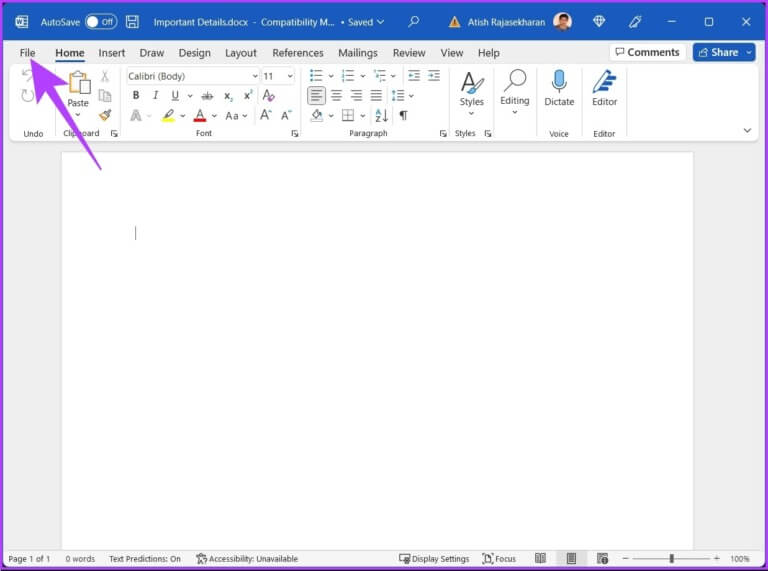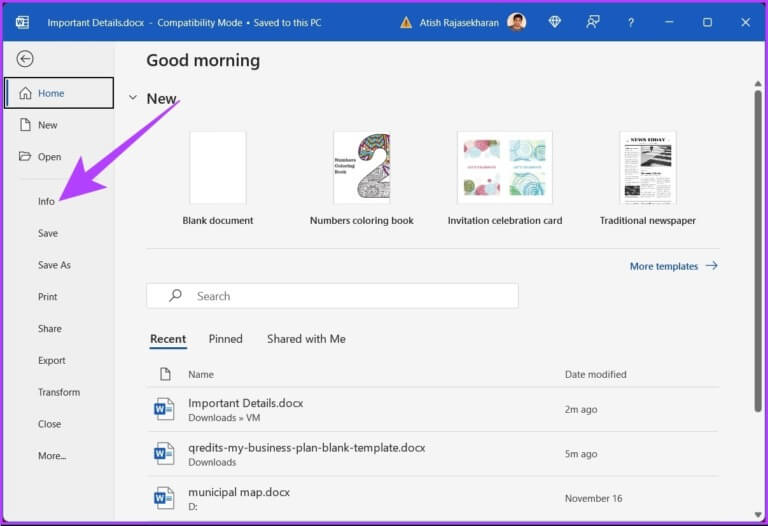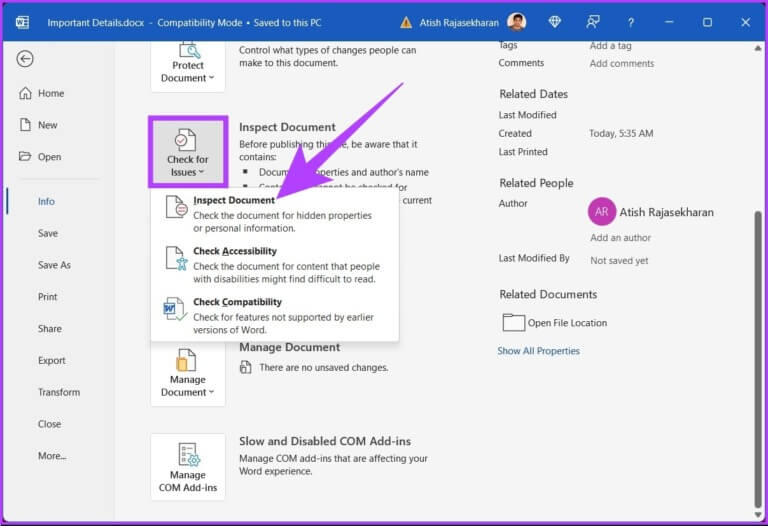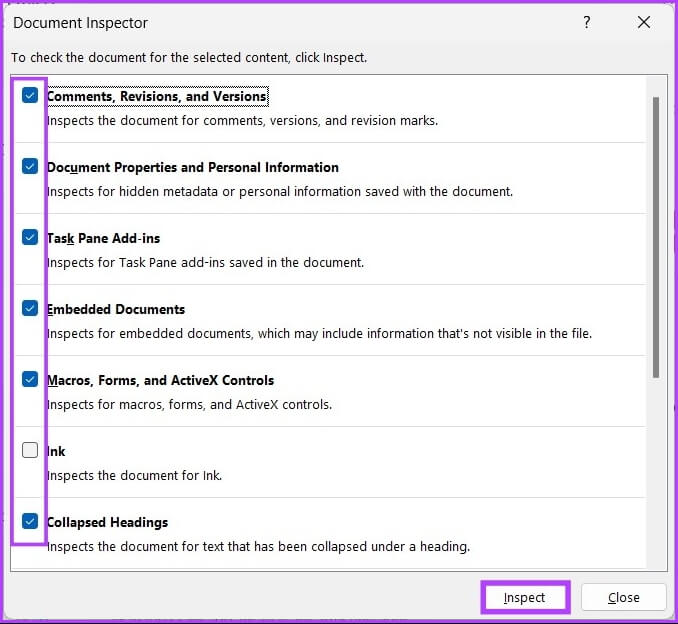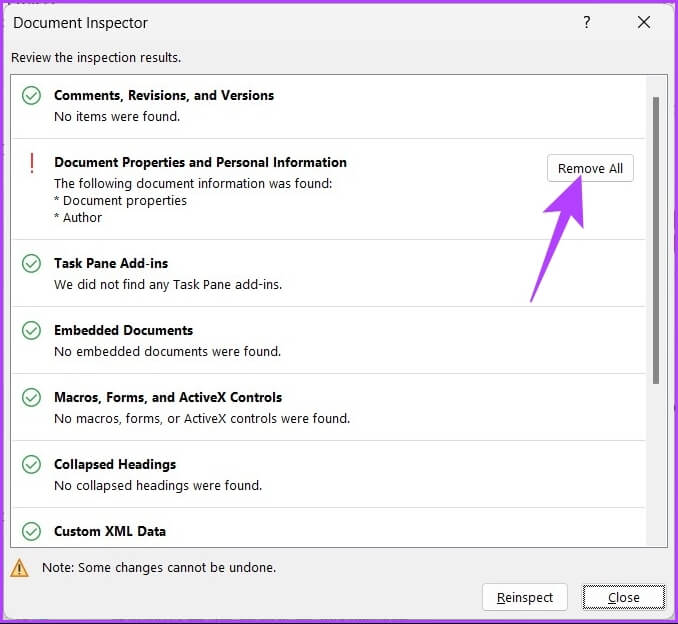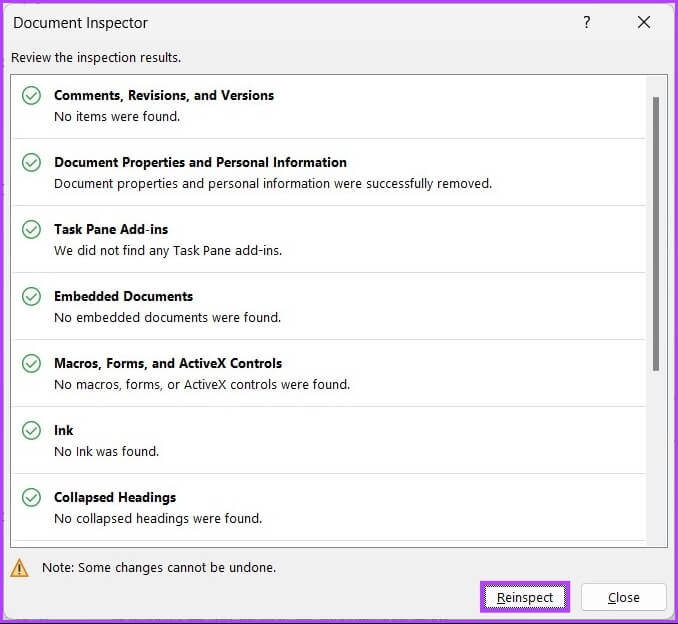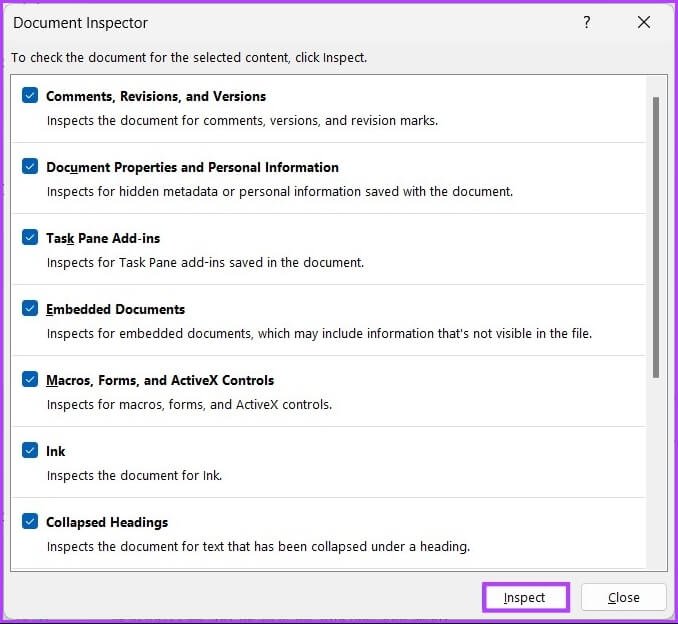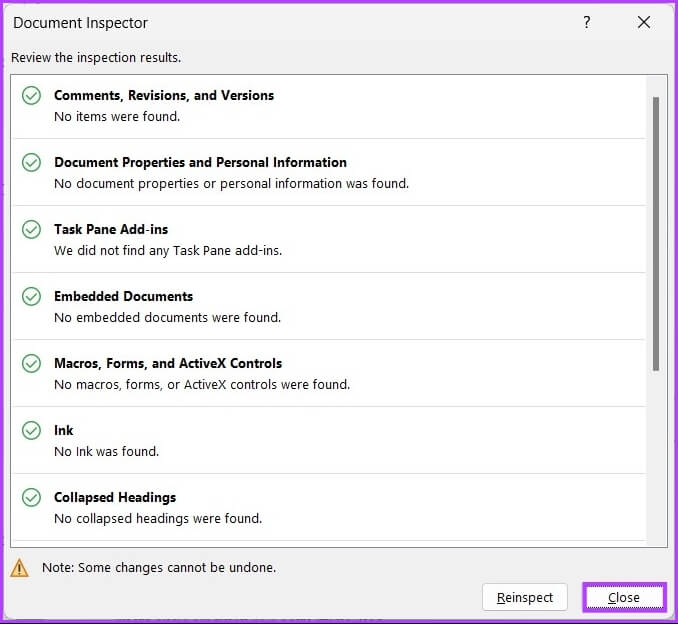Comment supprimer les informations personnelles des métadonnées de fichiers sur Windows 11
Lorsque vous créez un fichier sur Windows 11, il inclut une information personnelle dans le fichier, que nous appelons métadonnées. Ainsi, lorsque vous partagez un fichier, tel qu'un document, une vidéo ou une photo, ces métadonnées sont manuellement secouées et envoyées à l'autre appareil sans savoir ce qui est partagé. Ne vous inquiétez pas, cependant ! Voici comment supprimer l'information des métadonnées de fichier sur Windows 11.
Vous vous demandez peut-être à quoi servent les métadonnées ? Eh bien, les métadonnées transférées avec le fichier sont utilisées pour étiqueter, catégoriser et donner un sens aux données. Il aide également à trier, localiser ou rechercher un fichier sur votre ordinateur sans effort, en particulier lorsque vous traitez beaucoup de données.
Avant de passer à la suppression des informations, comprenons d'abord les types d'informations personnelles enregistrées dans les fichiers que vous partagez.
Tapez l'informationcaractère enregistré dans les fichiers Windows
Vous avez peut-être remarqué que L'image/le fichier image contient des informations À propos du modèle d'appareil photo utilisé pour prendre la photo, de l'objectif, du réglage de l'ouverture, de la palette de couleurs, etc. De même, selon le type de fichier, les métadonnées ou le type d'informations diffèrent.
Les métadonnées peuvent contenir le nom de l'auteur, le nombre de révisions effectuées, le dernier utilisateur enregistré, les dates de création, le dernier accès, les paramètres de sécurité, la taille, etc. Par conséquent, avant de partager ou de télécharger un fichier sur Internet, préparez Supprimer le site Et l'information d'autres bonnes pratiques. Voyons maintenant comment supprimer les métadonnées des fichiers et des dossiers.
Comment supprimer les métadonnées personnelles des fichiers sur Windows 11
Étape 1: Appuyez sur la touche Windows de votre clavier, tapez Explorateur de fichiers et appuyez sur Entrée.
Étape 2: Aller à Fichier Que vous souhaitez partager.
Étape 3: Clic droit Fichier Et sélectionnez une option Propriétés.
Étape 4: Dans la fenetre Caractéristiques , Aller à Onglet Détails.
Étape 5: Cliquez sur une option « Suppression des caractéristiques et de l'information personnelle ».
Une nouvelle fenêtre s'ouvrira.
Étape 6: Dans la fenetre Supprimer de nouvelles propriétés , Sélectionnez l'option "Créez une copie avec toutes les propriétés possibles supprimées.. et cliquez D'ACCORD.
Remarque : Au lieu de choisir toutes les propriétés à supprimer, vous pouvez choisir l'option "Supprimer les propriétés suivantes de ce fichier" et cocher les éléments de métadonnées que vous souhaitez supprimer du fichier.
Étape 7: Enfin, dans une fenêtre Propriétés du fichier , Cliquez Ok.
Vous voilà. En suivant les étapes ci-dessus, vous avez supprimé les métadonnées du fichier que vous souhaitez partager avec d'autres.
Toutefois, lorsque vous partagez des documents Word, Excel ou PowerPoint, Microsoft peut inclure d'autres données telles que des compléments, des révisions, des macros, etc. Donc, si vous souhaitez supprimer les métadonnées, nous vous recommandons de continuer à lire.
Comment supprimer les métadonnées des fichiers Microsoft Office
Pour cette méthode, vous aurez besoin des applications Microsoft Office. Une fois que vous avez installé L'application sur votre ordinateur, suivez les étapes ci-dessous.
Étape 1: Ouvrez le document que vous souhaitez modifier à partir d'un emplacement Fichier avant de partager.
Étape 2: vas au fichier dans le menu du haut.
Étape 3: Cliquez Onglet Infos Dans le volet droit.
Étape 4: Dans le volet de droite, cliquez sur "Vérifier les problèmes" Et sélectionnez Vérification des documents Dans le menu déroulant.
Étape 5: Dans la fenetre Inspecteur de document Sélectionnez les options que vous souhaitez vérifié Et puis appuyez sur Vérifier.
Remarque : Les options peuvent changer d'une application à l'autre.
Étape 6: Maintenant, cliquez sur le bouton "Enlever tout" Pour obtenir les informations que vous souhaitez supprimer du fichier.
Étape 7: Après cela, cliquez sur le bouton reconsidérer.
Étape 8: Cliquez sur le bouton Vérifier Encore une fois.
Étape 9: Si le document est propre, cliquez sur le bouton Proche.
Remarque : Si vous souhaitez supprimer plus des données d'information, vous pouvez répéter les étapes 6 et 7.
Vous voilà. j'ai réussi à Supprimer l'information personnelle des métadonnées du fichier sous Windows. Si vous avez des questions, consultez la section Foire aux questions ci-dessous.
Foire Aux Questions
Où sont stockées les informations personnelles sur l'ordinateur ?
L'information personnelle peut être stockée sur un ordinateur de différentes manières, selon l'utilisation qui en est faite. Certaines méthodes courantes de stockage des informations personnelles sur votre ordinateur sont les fichiers ou documents, les e-mails, le stockage en nuage et les cookies du navigateur.
Débarrassez-vous des métadonnées des fichiers
Maintenant que vous savez comment supprimer les informations personnelles des métadonnées de fichiers sur Windows 11. Assurez-vous de supprimer toutes les métadonnées avant de partager des fichiers. Les méthodes et méthodes mentionnées dans cet article vous suffisent pour supprimer les détails indésirables des fichiers que vous partagez.